Με μια τόσο περιορισμένη ποσότητα αποθήκευσης διαθέσιμη στο Apple Watch - ένα τραγικό 8 gigabytes - η Apple επέλεξε να περιορίσει πόσα χρηστών αποθήκευσης μπορούν να εκχωρήσουν για τις εφαρμογές Μουσική και Φωτογραφίες να αναλάβουν.
Έχετε μερικούς, αν και περιορισμένους, ελέγχους για το πόσο χώρο έχει αναληφθεί στο ρολόι σας. Ακολουθεί ο τρόπος ρύθμισης της αποθηκευτικής ικανότητας των εφαρμογών Φωτογραφίες και Μουσικής στο ρολόι σας.
ΜΟΥΣΙΚΗ

- Εκκινήστε την εφαρμογή Apple Watch στο iPhone σας.
- Κάντε κύλιση προς τα κάτω και βρείτε τη Μουσική . αγγίξτε το.
- Επιλέξτε Limit Playlist .
- Αποφασίστε εάν θέλετε να ορίσετε ένα όριο βάσει του αριθμού των τραγουδιών ή του μεγέθους της αποθήκευσης . Ορίστε το όριο αποθήκευσης.
- Αφού κάνετε την επιλογή σας, βγείτε έξω από την ενότητα Μουσική.
Δεν μπορείτε να φτάσετε το όριο των 2 gigabytes επιλέγοντας να περιορίσετε τον αριθμό των τραγουδιών που είναι αποθηκευμένα στο Apple Watch. το όριο εξακολουθεί να είναι 2 gigabytes, ανεξάρτητα από το τι.
Φωτογραφίες

- Εκκινήστε την εφαρμογή Apple Watch στο iPhone σας.
- Κάντε κύλιση προς τα κάτω και βρείτε Φωτογραφίες . αγγίξτε το.
- Επιλέξτε Περιορισμός φωτογραφιών .
- Αυτή τη φορά το μήνυμα είναι λίγο πιο σαφές: Ανεξάρτητα από τον επιλεγμένο αριθμό φωτογραφιών, το όριο εξακολουθεί να βασίζεται στο μέγεθος αποθήκευσης. Σε αυτή την περίπτωση, μπορείτε να εκτελέσετε max σε ένα χαμηλό 75 megabyte. (Χορηγείται, περιήγηση φωτογραφιών στο ρολόι in't την ιδανική εμπειρία.)
- Αφού κάνετε την επιλογή σας, βγείτε έξω από την ενότητα Φωτογραφίες.





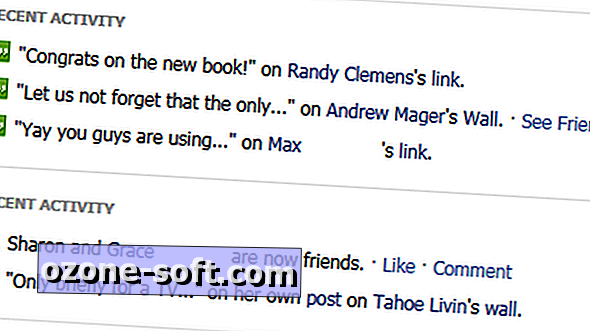







Αφήστε Το Σχόλιό Σας